


¿Alguna vez deseaste dos? Google Sheets ¿Podrían actualizarse mutuamente sin tener que copiar y pegar? Con Latenode, puedes crear una automatización sencilla que se encarga de esto: cualquier fila nueva que añadas a tu primera hoja aparecerá al instante en la segunda. Ya sea que necesites una copia de seguridad, quieras dividir el trabajo entre equipos o simplemente te guste tener todo organizado, esta guía te mostrará cómo sincronizar tus Hojas de Cálculo de Google paso a paso.
Quizás sólo quieras un concierto en vivo copia de seguridad de tu hoja más importante, para que nunca pierdas el rastro de los cambios. O quizás tu equipo quiera dividir el trabajo entre dos archivos, cada uno maneja una parte diferente del proceso, pero todos necesitan ver las últimas actualizaciones automáticamente.
A veces, realmente se trata de ahorrando tiempo y cordura Se acabó copiar y pegar, ni tener que volver a comprobar que todo esté actualizado. Configúralo una vez y deja que Latenode se encargue del resto.

Si no lo has hecho ya Comience su prueba gratuita de cuenta de Latenode para que puedas seguir estos pasos. En su panel de Latenode, haga clic en Crear nuevo escenario Si este es tu primer flujo, dale un nombre divertido a tu automatización, como "Sincronizador de hojas 🚀", o cualquier nombre que te funcione.

Desea que el flujo se ejecute cada vez que haya una nueva fila en su primera hoja de Google.
Ahora, conecta tu cuenta de Google con + Nueva autenticaciónSelecciona tu primera hoja y elige la lista (subhoja) que quieres supervisar. ¡Listo! Aquí tienes un ejemplo de una tabla predeterminada:
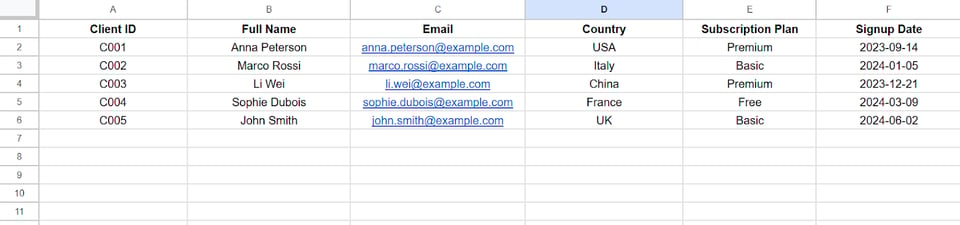
Nota: Si desea probar este paso, haga clic derecho en el nodo de activación y presione "Ejecutar una vez". Verá una ventana emergente que dice: Obteniendo evento: intentando obtener los registros más recientes. Agregue sus datos en la hoja de cálculo, regrese a Latenode y vea los resultados del disparador en funcionamiento.

Nuestro disparador devolverá los datos de la nueva fila de la tabla como un único archivo. Necesitamos dividirlo todo en componentes separados para que los datos se ubiquen en las columnas correctas en lugar de en una sola celda.
Entonces, vamos a crear una función simple usando un nodo de integración con Código JavaScript y un asistente de inteligencia artificial integrado.
En la ventana de parámetros personalizados, agregaremos una única matriz con todos los datos y, como resultado, obtendremos variables como Nombre, Correo electrónico, País, ID y Fecha de registro por separado. ¡No necesitas codificar nada: pregúntale a nuestro Asistente y simplemente funcionará!


Agregar un nuevo paso de acción:
Si es la segunda hoja, conéctela ahora usando ya sea su cuenta anterior o una nueva autenticaciónLuego elige tu segunda hoja y la lista que necesitas.
En los campos con valores por debajo, dile a Latenode qué información quieres copiar:

¡Asegurémonos de que funcione! Haz clic. Corre una vez En la esquina inferior, agrega tus datos. Latenode ejecutará tu configuración y deberías ver una nueva fila en la segunda hoja. Si está ahí, ¡enhorabuena! ¡Funciona! (Puedes eliminar esta fila de prueba si quieres mantener todo limpio).
Golpea el gran Despliegue Botón en la parte inferior de la pantalla. Verás un interruptor que activa el escenario; asegúrate de que esté activado. Tu bot ya está activo en segundo plano.
Intenta añadir algunas filas más a tu primera hoja. Espera unos minutos y revisa la segunda hoja: ¡se sincronizarán como por arte de magia!
Nota: El activador "Nueva fila" de Hojas de Cálculo de Google busca actualizaciones cada 5 minutos, no al instante. Si no ocurre nada de inmediato, espere un poco.
¡Felicidades! Acabas de configurar un bot que copia datos nuevos de una Hoja de Cálculo de Google a otra de forma automática, fiable y sin esfuerzo manual. ¡Disfruta de tu nuevo tiempo libre!



